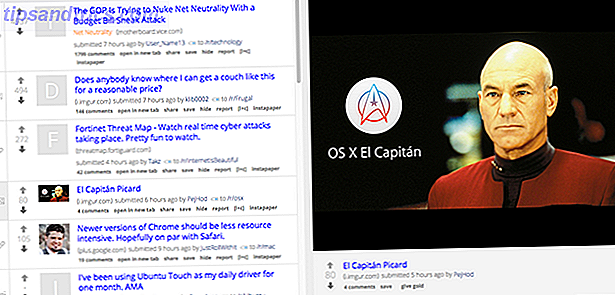Windows 10 recueille et enregistre votre historique d'activité à la fois sur votre ordinateur et dans le cloud, de l'historique de navigation aux informations de localisation à tout ce qui se trouve entre les deux. Heureusement, Microsoft facilite la visualisation de toutes les données stockées et facilite également leur suppression.
Quelles sont les données Windows 10 Track?
Les données collectées par Windows incluent:
- Historique de navigation Edge
- Historique des recherches Bing
- Données de localisation (si elle est activée)
- Commandes vocales Cortana
Si vous utilisez Microsoft HealthVault ou le périphérique Microsoft Band, toute activité collectée via ce service est également stockée. Microsoft dit qu'il recueille ces données afin de vous fournir des résultats plus pertinents et un contenu qui vous intéresse.
Comment supprimer l'historique des activités de Windows 10
Vous pouvez facilement voir quelles données ont été stockées et comment les supprimer. Vous pouvez effacer l'historique de vos activités de deux manières: directement dans les paramètres de votre ordinateur ou dans votre compte Microsoft Cloud. Pour le faire sur votre ordinateur, procédez comme suit:
- Accédez à Paramètres > Confidentialité > Historique des activités .
- Sous Effacer l'historique des activités, cliquez sur le bouton Effacer .
- Si vous souhaitez empêcher Windows de continuer à collecter ces données, sous Collecter les activités, désactivez l'option: Laisser Windows collecter mes activités .
Comment afficher l'historique des activités de Windows 10
- Accédez à Paramètres > Confidentialité > Historique des activités, puis cliquez sur Gérer mes informations sur l'activité .
- Une fenêtre de navigateur s'ouvre et vous pouvez être invité à vous connecter à votre compte si vous n'êtes pas déjà connecté. Vous pouvez également accéder à cette page en accédant à account.microsoft.com/privacy/activity-history.
- Ici, vous devriez voir vos données divisées en catégories listées ci-dessus: Historique de navigation, Historique de recherche, Activité de localisation, Activité vocale, Carnet de notes de Cortana et Activité de santé. Vous pouvez afficher et effacer les données dans chaque section, en cliquant sur le bouton d'effacement des données correspondant à chaque section, et cliquez sur le bouton confirmant que vous souhaitez le supprimer.
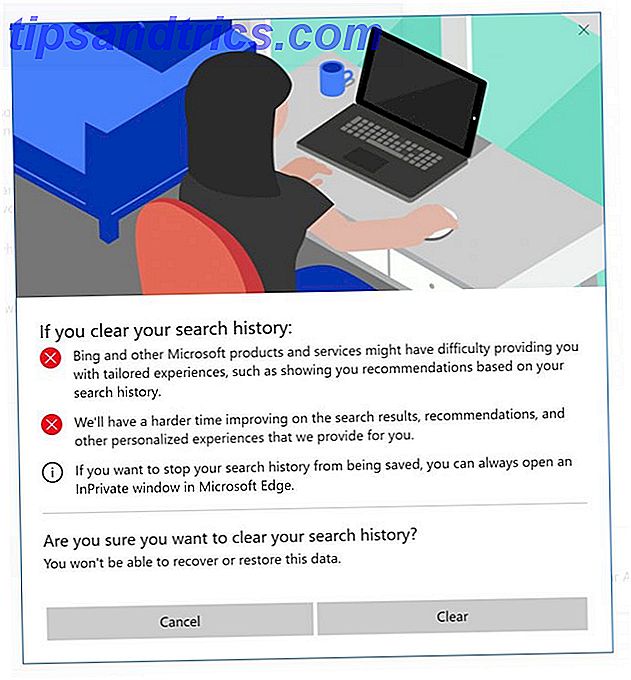
Vous pouvez également cliquer sur l' onglet Historique des activités pour afficher une liste complète de tous les types de données: voix, recherche, historique de navigation et informations sur l'emplacement. Microsoft permet également de filtrer facilement chaque catégorie en cliquant dessus.

Autorisez-vous Windows à stocker votre historique d'activité ou préférez-vous conserver toutes ces options désactivées? Dites-nous pourquoi dans les commentaires.